这篇文章将为大家详细讲解有关yii2中redis报错的解决方法,小编觉得挺实用的,因此分享给大家做个参考,希望大家阅读完这篇文章后可以有所收获。
yii2 redis 报错怎么办?
yii2-redis安装与配置
安装redis扩展:
1.通过composer进行安装,到项目根目录cmd运行(推荐)
php composer.phar require --prefer-dist yiisoft/yii2-redis或者添加
"yiisoft/yii2-redis": "~2.0.0"到对应项目的composer.json文件中
2.手动安装
点击下载:yii2.0-redis扩展
把下载的扩展文件放到vendor/yiisoft/下,命名为yii2-redis
修改vender/yiisoft/下的extensions.php,加入redis扩展
'yiisoft/yii2-redis' =>
array (
'name' => 'yiisoft/yii2-redis',
'version' => '2.2.0.0',
'alias' =>
array (
'@yii/redis' => $vendorDir . '/yiisoft/yii2-redis',
),
),以上两种方式安装完成之后
windows下的环境搭建redis
下载地址:https://github.com/dmajkic/redis/downloads 下载下来的包里有两个,
一个是32位的,一个是64位的。根据自己的实情情况选择,
把这个文件夹复制到其它地方,比如D:\redis 目录下。
打开一个cmd窗口,使用cd命令切换目录到D:\redis 运行 redis-server.exe redis.conf
运行之后会出现以下界面:
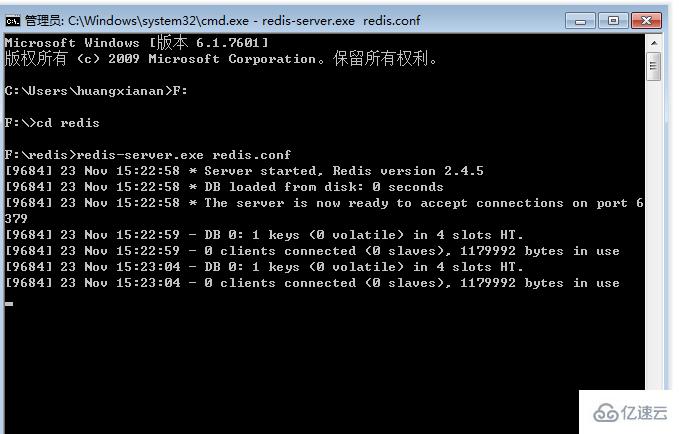
linux下的环境搭建redis
要在 Ubuntu 上安装 Redis,打开终端,然后输入以下命令:
$sudo apt-get update
$sudo apt-get install redis-server这将在您的计算机上安装Redis
启动 Redis
$redis-server查看 redis 是否还在运行
$redis-cli这将打开一个 Redis 提示符,如下图所示:
redis 127.0.0.1:6379>
在上面的提示信息中:127.0.0.1 是本机的IP地址,6379是 Redis 服务器运行的端口。现在输入 PING 命令,如下图所示:
redis 127.0.0.1:6379> ping PONG
这说明现在你已经成功地在计算机上安装了 Redis。
在Ubuntu上安装Redis桌面管理器
要在Ubuntu 上安装 Redis桌面管理,可以从 http://redisdesktop.com/download 下载包并安装它。
Redis 桌面管理器会给你用户界面来管理 Redis 键和数据。
说明redis服务已经启动
配置Yii的component
'redis' => [
'class' => 'yii\redis\Connection',
'hostname' => 'localhost',
'port' => 6379,
'database' => 0,
],
这样我们的redis就配置完成了,接下来就是验证了
public function actionIndex()
{
Yii::$app->redis->set('test','111'); //设置redis缓存
echo Yii::$app->redis->get('test'); //读取redis缓存
exit;
return $this->render('index');
}页面输出了“111”,就说明redis配置成功了
关于“yii2中redis报错的解决方法”这篇文章就分享到这里了,希望以上内容可以对大家有一定的帮助,使各位可以学到更多知识,如果觉得文章不错,请把它分享出去让更多的人看到。
亿速云「云服务器」,即开即用、新一代英特尔至强铂金CPU、三副本存储NVMe SSD云盘,价格低至29元/月。点击查看>>
免责声明:本站发布的内容(图片、视频和文字)以原创、转载和分享为主,文章观点不代表本网站立场,如果涉及侵权请联系站长邮箱:is@yisu.com进行举报,并提供相关证据,一经查实,将立刻删除涉嫌侵权内容。